Línea - Factor TF
Mantenimiento relacional (ver tipos de mantenimientos y funcionamientos de las pantallas) en el que se pueden añadir, modificar o borrar asociaciones de líneas con factores target frecuencia.
En algunas compañías se desea implementar una medida más justa en el cómputo del target frecuencia. La configuración estándar indica que un médico está en target si se han realizado el número de visitas planificadas para un ciclo en concreto. Este indicador es booleano (verdadero o falso), pero no refleja la diferencia entre un delegado que no ha hecho ninguna visita y otro que ha realizado todas menos una.
Es por ello que BISIONA permite aplicar un modificador porcentual (factor) que hará que un médico esté en target frecuencia si no ha llegado al objetivo de visita por un porcentaje determinado. En el ejemplo adjunto, si indicamos un factor mínimo de 0,2 (-20%) y máximo de 1,2 (+20%) conseguimos que el delegado con entre 5,6 y 7 visitas al médico con objetivo de visita 6 esté en TF para este médico, con lo que diferenciamos su comportamiento con otro delegado que haya realizado menos de 5 visitas.
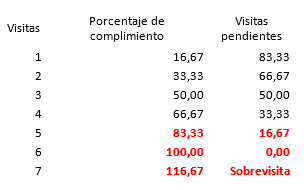
Crear asignación línea - factor TF
Para crear una nueva asignación debemos seleccionar el icono  y nos aparecerá la ventana que nos permitirá seleccionar una línea, una agregación temporal, el factor mínimo y máximo y el sistema fuente.
y nos aparecerá la ventana que nos permitirá seleccionar una línea, una agregación temporal, el factor mínimo y máximo y el sistema fuente.
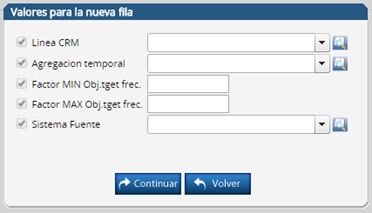
Una vez seleccionados pulsamos continuar y aparecerá una nueva fila en la pantalla sombreada de color amarillo, lo que significa que todavía no se ha guardado en el sistema. Esto es así porque se podrían crear varias asignaciones y guardarlas todas a la vez seleccionando el icono  .
.

En cada fila aparecen además tres botones:
Modificar asignación línea - factor TF
Existen dos formas de hacer modificaciones sobre registros en este mantenimiento:
1- Modificación única. Seleccionando el icono  de la fila que se quiera modificar. De esta manera se abre de nuevo la ventana de asignaciones para poder realizar el cambio.
de la fila que se quiera modificar. De esta manera se abre de nuevo la ventana de asignaciones para poder realizar el cambio.
2- Modificación simultánea. Se pueden realizar cambios en varias filas a la vez activando la casilla que aparece a la izquierda de cada una de ellas y seleccionando el botón de la parte inferior  . Al hacerlo se abre una nueva ventana en la que debemos seleccionar el atributo que se quiere modificar (en este caso la agregación temporal) y seleccionar el nuevo valor (mes) para después seleccionar el botón de continuar.
. Al hacerlo se abre una nueva ventana en la que debemos seleccionar el atributo que se quiere modificar (en este caso la agregación temporal) y seleccionar el nuevo valor (mes) para después seleccionar el botón de continuar.
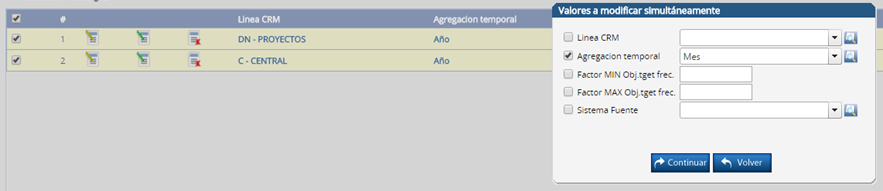
Automáticamente las filas seleccionadas se sombrean de color para indicar que se han realizado modificaciones pero que no se han guardado en el sistema. Para guardar todos los cambios realizados es necesario seleccionar el botón  .
.
Eliminar asignación línea - factor TF
Existen dos formas de eliminar asignaciones en este mantenimiento:
1- Eliminar una fila seleccionando el botón  que aparece en ella.
que aparece en ella.
2- Eliminar varias filas. Para ello debemos seleccionar las filas activando la casilla que aparece a la izquierda de cada una de ellas y seleccionar el botón de la parte inferior  .
.